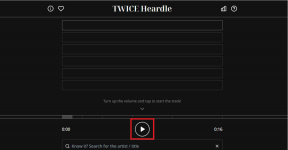6 modi per risolvere il codice di errore 495 su Android
Varie / / December 02, 2021
ho una nuova Mi Note 5 Pro qualche giorno fa e la prima cosa che ho fatto è stata scaricare PUBG (non chiedere perché). Durante il download del gioco, sono stato colpito dal codice di errore 495. Ho pensato che fosse una cosa una tantum e ho riavviato il download. mi sbagliavo di grosso.

Ho fatto numerosi tentativi di scaricare il gioco utilizzando sia i dati mobili che il Wi-Fi. Ho quindi cacciato la rete selvaggia per oltre due giorni alla ricerca di una soluzione, ma ho fallito.
Alla fine, ho capito il problema e ho trovato una soluzione concreta che funzionerà per ognuno di voi che sta affrontando questo errore, indipendentemente dalla marca e dal modello.
Il temuto codice di errore 495
Questo errore non è nuovo. La gente se ne lamenta da anni ormai. Fondamentalmente, non puoi scaricare alcuna app troppo grande. Pensa a PUBG, Asphalt 9 e altre app di gioco.

Il download si interromperà casualmente dopo poche centinaia di MB. Il problema risiede nella versione Play Store ed è da lì che inizieremo il nostro viaggio.
Come mai? Perché è un bug nell'app Play Store su cui non puoi fare nulla. Periodo. Credimi, ci ho provato.
1. Cancella i dati del Play Store
Apri Impostazioni sul tuo droide e vai su App. Trova Play Store dall'elenco e fai clic su di esso.


Devi cancellare i dati e la cache qui.

Ripeti lo stesso processo, ma questa volta per Google Services Framework e anche per Download Manager. Li troverai entrambi nella stessa lista. Questo cancellerà tutti i vecchi file o dati nella memoria temporanea che potrebbero causare questo errore. Play Store pensa che tu abbia già questo gioco!
2. Eseguire il downgrade della versione del Play Store
Il downgrade della versione del Play Store potrebbe aiutare a rimuovere il bug che causa l'errore 495. Per fare ciò, torna su App in Impostazioni e trova nuovamente Play Store.
Troverai un'opzione per disinstallare gli aggiornamenti proprio vicino a dove hai visto il pulsante Cancella dati. Fare clic su OK per confermare se richiesto.

Tieni presente che il Play Store si aggiornerà automaticamente in seguito, quindi questa è solo una soluzione temporanea.
Nota: Se è disponibile un aggiornamento per il Play Store e non l'hai ancora aggiornato, ti suggerisco di farlo. Questo probabilmente rimuoverà automaticamente l'errore.
3. Disattiva Gestione dispositivi Android
Android Device Manager è utilizzato da Google per aiutarti trova il tuo smartphone quando lo perdi. Per disabilitarlo prima di provare a scaricare il tuo gioco preferito, vai su Impostazioni e Impostazioni aggiuntive. Lì troverai Privacy. A seconda della marca e della modalità, potrebbe trovarsi in una posizione diversa.


Fare clic su App di amministrazione del dispositivo e deselezionare Trova il mio dispositivo.


Questo potrebbe interferire con i tuoi download ritenendoli non sicuri o non autorizzati da utilizzare.
4. Rimuovi/aggiungi account Google
Forse il bug si è associato al tuo account Google, nel qual caso dovresti provare a rimuovere il tuo account Google e ad aggiungerlo di nuovo.
Vai su Impostazioni e trova il pulsante Sincronizza. Alcuni smartphone Android lo mostreranno come Account. Una volta dentro, vedrai Google insieme ad altri account che hai aggiunto al telefono.


Qui troverai una serie di servizi Google. Fare clic sul pulsante Altro nella parte inferiore dello schermo per trovare l'opzione Rimuovi account.

Riavvia il telefono una volta e aggiungi di nuovo l'account Google. Non preoccuparti. Quando aggiungi nuovamente il tuo account Google, tutti i dati verranno sincronizzati automaticamente. Richiede solo pochi minuti.
Continua a leggere se questo non ha funzionato.
5. Installa una VPN
Questo comporta l'installazione di un'app chiamata Hideman VPN. Il nome è autoesplicativo. Cercalo sul Play Store e installa l'app. Quando hai finito, aprilo e seleziona il tuo paese come Canada. Puoi scegliere qualsiasi paese tranne quello in cui vivi.

Un timer di un'ora entrerà in azione. Puoi aggiungere fino a 6 ore facendo clic sul pulsante arancione. Fare clic su Connetti e tornare al Play Store per scaricare l'app. Non dovresti vedere il codice di errore 495.
6. Sideload da APKMirror
Questa è la carta vincente. L'unico trucco di cui nessuno parla nei forum di supporto. Personalmente ho seguito tutti i passaggi precedenti e questo è ciò che ha funzionato, per me. APKMirror è un sito affidabile gestito da Android Police che ospita solo file APK firmati della maggior parte delle app Android.
Vai su APKMirror e cerca l'app che vuoi scaricare. Scaricalo direttamente sul tuo cellulare.

Ora, stiamo per sideload dell'app. Vai su Impostazioni e abilita le opzioni sviluppatore facendo clic ripetutamente sulla tua versione di Android, 5-7 volte. Apparirà un messaggio che ti dice che sei uno sviluppatore ora.
Ora puoi installare direttamente l'APK. Noterai che il file APK è molto piccolo mentre il gioco PUBG è ben più di 1 GB. Quando avvii il gioco per la prima volta, il resto dei file verrà scaricato automaticamente. Questa volta non vedrai il codice di errore 495 perché non utilizziamo più Play Store.

E i futuri aggiornamenti? La tua app verrà aggiornata automaticamente se l'hai abilitata, quindi sul Play Store o puoi anche aggiornarla manualmente da lì.
Visita APKMirror
Che i giochi inizino
Può essere frustrante come l'inferno quando vuoi scaricare un gioco ma non puoi a causa di uno stupido errore. Il codice di errore 495 è davvero vecchio e continua a tornare di tanto in tanto come un cattivo attore. Poiché l'app Play Store si aggiorna da sola, non c'è davvero modo di proteggersi da questo. Spera solo per il meglio e continua a fare sideload fino ad allora.
Prossimo: come me, hai appena cambiato il tuo droide ma non riesci a trovare tutte le app acquistate nel Play Store? Leggi la guida qui sotto per imparare quattro modi per trovarli facilmente.